Soluția Err_gfx_d3d_init în GTA V
În anumite ocazii se întâmplă ca atunci când dorim să începem jocul nostru GTA V pe PC, să primim eroarea err_gtx_d3d_init, o eroare legată de funcționarea Direct X.
Direct x este o colecție de API-uri create pentru a facilita sarcini complexe care au legătură cu multimedia, în special cu programarea jocurilor video. De asemenea, în driverele plăcii grafice, ori de câte ori apare această eroare, este prezentată cu un mesaj într-o filă pop-up unde vă spune „Nu s-a putut porni”.
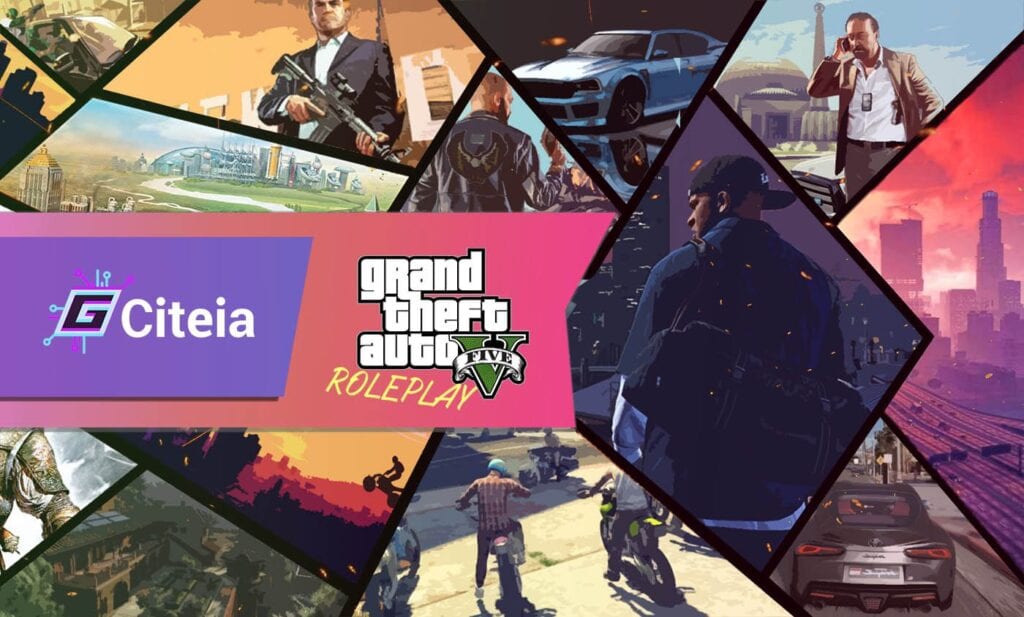
Cele mai bune servere pentru Roleplay GTA V, învață să îl joci [Listă]
Aflați care sunt cele mai bune servere pentru Roleplay GTA V și, de asemenea, aflați cum să le jucați.
Această eroare este prea frecventă în GTA V, ceea ce se întâmplă este că, prin necitirea Direct x, jocul nu detectează versiunea pe care trebuie să o jucați corect. În continuare, vă vom arăta soluție pentru err_gfx_d3d_init în GTA V asa ca il poti repara fara probleme.
Care este solutia?
Rockstar și alți dezvoltatori sunt conștienți de această problemă și au creat remedieri pentru a o remedia sau cel puțin pentru a limita domeniul de aplicare al erorii. Dacă această eroare a apărut și doriți să o rezolvați, relaxați-vă că există o număr mare de metode pe care utilizatorii le-au folosit pentru a-și rezolva problema.
Aceste metode de colectare au permis utilizatorilor să continue să joace în siguranță. (Înainte de a începe corecturile, toate acestea țin cont de faptul că aveți este originalul jocului)
Actualizați datele GPU:
GPU-ul, cunoscut și sub numele de unitatea de procesare grafică, este un procesor care preia munca de pe CPU. Când apare această eroare, cel mai sigur lucru este să testați dacă driverele de bază sunt actualizate, acesta ar trebui să fie primul lucru pe care îl vedeți dacă apare eroarea err_gtx_d3d_init.
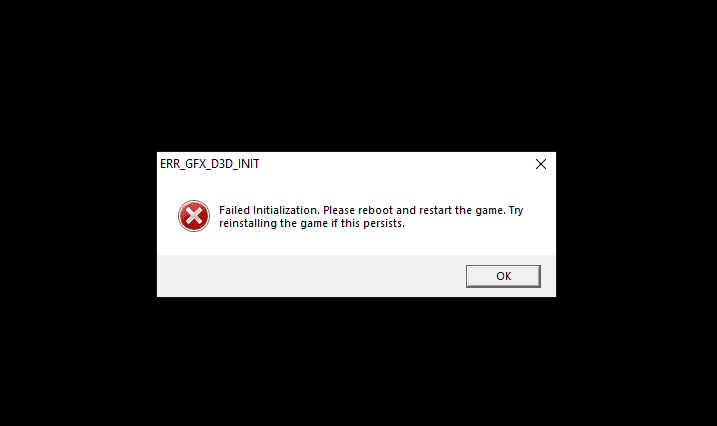
Ca primă soluție pentru err_gfx_d3d_init, ceea ce ar trebui să faceți este descărcați cea mai recentă versiune a driverului dvs, în funcție de tipul și modelul de GPU și de sistemul de operare Windows. Apoi, reporniți computerul și verificați dacă problema a fost rezolvată; Dacă nu funcționează, încercați o altă metodă.
Reinstalați și actualizați jocul:
După ce ați actualizat driverele inutilizabile pentru joc, verificați și asigurați-vă că aveți fișierele intacte. Desigur, nu poți face asta dacă ai o copie fizică, deoarece, cu copii fizice, trebuie să reinstalezi jocul complet.
Pentru a face acest lucru, faceți clic dreapta pe pictograma jocului și apoi în secțiunea care spune „Bibliotecă”, selectați Proprietăți. Apoi, accesați „Fișiere locale” și acolo, veți face clic pe Verificați integritatea fișierelor de joc. Așteptarea este lungă, dar cel puțin nu trebuie să treci prin procesul plictisitor de instalare a jocului din nou.
Dacă detectorul reușește să găsească un fișier corupt, Steam se va ocupa de re-descărcare aceleași fișiere. După ce totul este gata, verificați din nou dacă jocul este actualizat. Acum, aici va depinde de unde l-ați descărcat pentru a vă oferi pașii pentru actualizare (dacă jocul dvs. nu este).
Dezactivați software-ul de superpoziție:
Au fost cazuri de jucători care au reușit să rezolve problema dezactivarea Fraps și a altor tipuri de software care se suprapun cu informațiile de pe ecranul jocului GTA V. Pentru a rezolva acest lucru este mai bine să îl dezactivați înainte de a intra în joc și de a încerca să jucați, dar dacă vedeți că nu primiți o eroare, anulați programul.
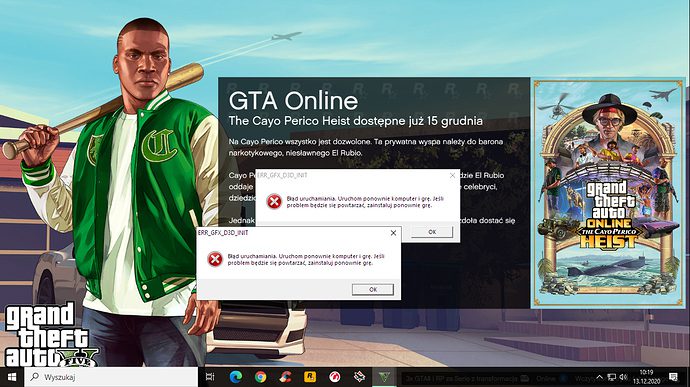
Visual C++ și DirectX:
Uneori biblioteca Visual C++ și DirectX ele sunt principalele cauze ale acestei erori așa cum s-a spus la început. Dacă asta se întâmplă, trebuie să instalați biblioteca vizuală C++; Pentru a face acest lucru, trebuie să intrați pe pagina oficială oficială Microsoft și să descărcați Microsoft Visual C ++ 2008 SP1.
Apoi descărcați un program de instalare web pentru utilizatorii finali DirecX; ceea ce va face este să vă ofere DLL-urile de care veți avea nevoie pentru a vă putea rula jocul în DX 11.
Ștergeți fișierele DLL:
Se întâmplă ca această eroare este legat de două fișiere DLL și cu erori personalizate de compilator HLSL. Prin urmare, eroarea este rezolvată prin ștergerea fișierelor d3dcsx_46.dll și d3dcompiler.dll aflate în folderul de instalare GTA V.
Odată ce ați șters aceste fișiere accesați _CommonRedist, aflat în folderul GTA V și rulați pluginul DX pentru a reinstala componentele DLL lipsă. După ce ați finalizat procesul de instalare, reporniți computerul și intrați din nou în joc.
Rulați-vă jocul pe Borderless
Următoarea parte a remedierii pentru err_gfx_d3d_init este pentru că există multe variații în cadrul jocului care generează eroarea err_gfx_d3d_init. Dar este posibil să preveniți apariția acestei erori prin dezactivarea VSync, Tesselation și rulează modul de joc fără margini.
Dar atenție, această soluție se aplică doar dacă eroarea apare după începerea jocului. Apoi accesați Setări, iar apoi în Grafică veți dezactiva VSync și veți dezactiva Tesselation și modificați Setările ecranului la Borderless. De asemenea, puteți trece la Borderless tastând următoarele ALT + ENTER.


Cele mai bune trucuri GTA 5 ps4 [Aflați-le AICI]
Aflați despre cele mai bune trucuri pe care le puteți folosi în GTA când jucați de pe PS4.
Schimbați setările Direc x a10 sau 10.1
Puteți schimba versiunea de Direc X, știm că GTA V a fost conceput pentru a fi jucat în DirecX 11, dar asta nu împiedică puteți juca în versiunile anterioare. Desigur, calitatea va avea de suferit și jocul nu va fi la fel de bun pe cât pare în DirecX, dar problema va fi rezolvată. Pentru asta trebuie introduceți configurația și intră în secțiunea grafică și acolo ajustează-ți versiunea la 10.1 sau 10.
Dacă eroarea apare la pornire, autentificare spre calea ta de joc sau directorul implicit care se află în C: Fișiere de programN-Rockstar GamesNGreat theft auto V. Acolo veți crea un fișier .txt pe care îl puteți numi „command line.txt” adăugați un rând DX10 la fișier, apoi Salvați-l . În cele din urmă, intră în joc pentru a verifica dacă a funcționat.
Dezactivați overclockarea
Ultima soluție la err_gfx_d3d_init are de-a face cu overclock-urile, care de obicei provoacă conflicte în joc și primesc automat o eroare. Deci, dacă nicio metodă nu a funcționat pentru tine dezactivați overclock-ul.